Tässä artikkelissa kerrotaan, miten taustalla olevat ongelmat voidaan ratkaista Safari odottamatta lopettaa. OS X Safari saattaa kaatua, jäätyä ja käynnistyä uudelleen useista syistä.
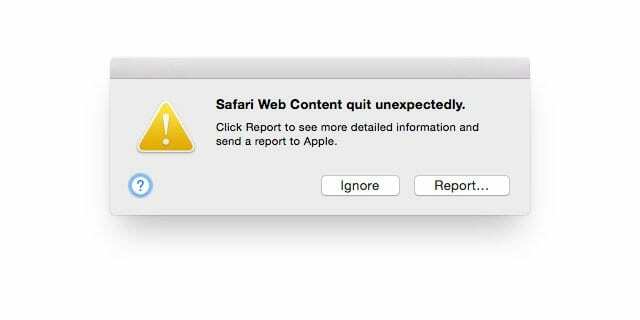
Sain äskettäin toistuvasti seuraavan Safari-virheen:
"Safari Web Content sulkeutui odottamatta. Tämä raportti lähetetään Applelle automaattisesti."
Tämä artikkeli sisältää vianetsintävaiheita, jotka auttavat sinua ratkaisemaan tämän ongelman. Näin korjasin tämän ongelman:
Sisällys
- Tarkista päivitykset
- Tyhjennä Safari-historia ja verkkosivustotiedot
- Tyhjennä välimuisti
- Poista Flash-tiedostot
- Vierailu kirjastoosi
- Katso tiliäsi
- Kokeile vikasietotilaa (turvallinen käynnistys)
- Poista kolmannet osapuolet käytöstä
- Kokeile järjestelmän tarkistusta
- Aiheeseen liittyvät julkaisut:
Tarkista päivitykset
Päivitä macOS (tai OS X -ohjelmisto.) Käynnistä Mac App Store ja napsauta Päivitykset. Varmista lisäksi, että sinulla on uusin Safari-versio.
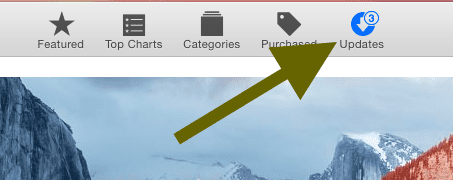
Tyhjennä Safari-historia ja verkkosivustotiedot
Valitse Safari-valikosta Historia > Tyhjennä historia.
Siirry sitten kohtaan Safari > Asetukset > Tietosuoja > Hallitse verkkosivustotietoja ja tyhjennä verkkosivuston tiedot. Lopeta ja avaa Safari uudelleen ja testaa. Verkkosivuston tietojen poistamisen haittapuoli on se, että se poistaa kaikki evästeet. Tämä saattaa aiheuttaa sen, että jotkin sivustot eivät enää tunnista tietokonettasi edellisenä vierailijana.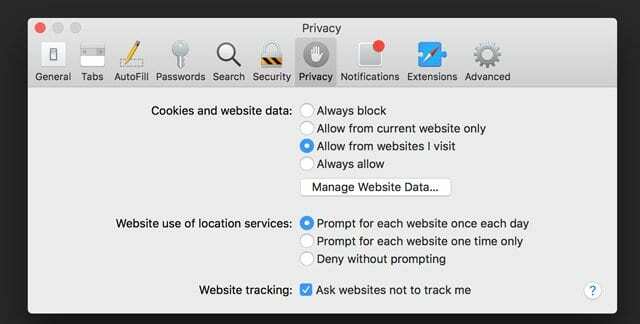
Tyhjennä välimuisti
Ensin mene osoitteeseen Safari > Asetukset > Lisäasetukset ja valitse "Näytä kehitysvalikko valikkorivillä" -ruutu. Valitse sitten Safari-valikosta Kehitä > Tyhjennä välimuistit.
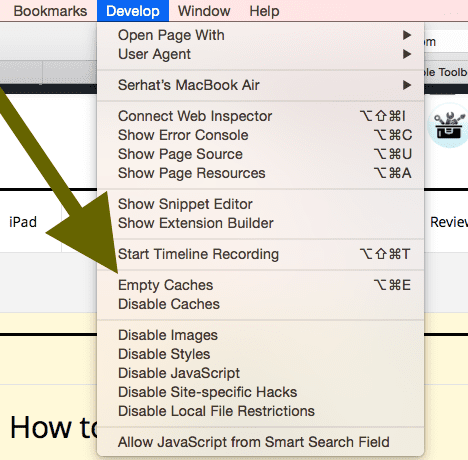
Poista Flash-tiedostot
Tarkista, onko Macissasi Adobe Flash Player asennettuna, valitse Järjestelmäasetukset > Flash Player > Lisäasetukset > Poista kaikki… Ja rastita merkitty ruutu Poista kaikki sivuston tiedot ja asetukset napsauta sitten Poista tiedot.
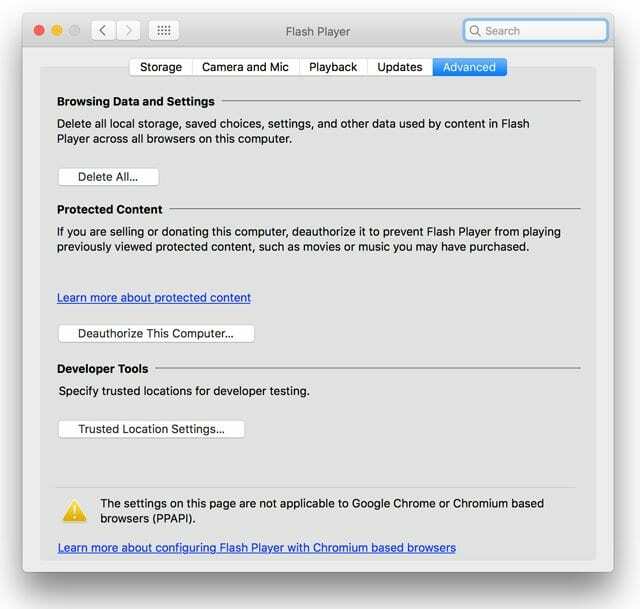
Vierailu kirjastoosi
Siirry Finderiin macOS: ssä. Tai napsauta mitä tahansa avointa aluetta työpöydällä ja etsi Finder näytön vasemmasta yläkulmasta Apple-symbolin läheltä. Valitse Siirry-valikkokohta ja pidä sitten SHIFT-näppäintä painettuna.

Pidä SHIFT painettuna ja valitse avattavasta luettelosta Kirjasto. Tämä toiminto avaa käyttäjäkirjastosi.
Avaa Caches-kansio ja etsi kansio com.apple. Safari ja etsi tiedosto Välimuisti.db ja siirrä se roskakoriin. Käynnistä sitten Safari uudelleen ja katso, toimiiko se.
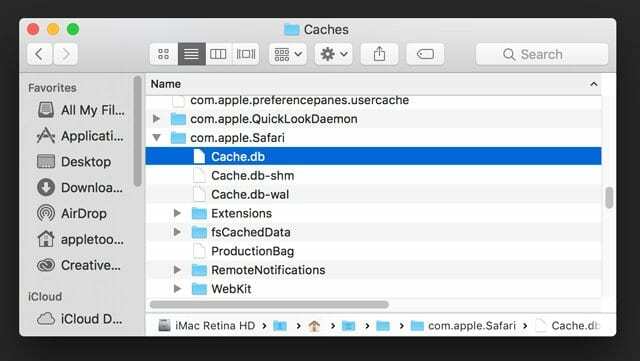
Jos ongelmat jatkuvat
Pidä SHIFT-näppäintä painettuna ja valitse Siirry > Kirjasto Finderin valikkoriviltä. Poista nyt kaikki seuraavat kohteet Kirjasto-kansiosta. Joitakin näistä tiedostoista ei välttämättä ole kyseisellä tietokoneellasi – poista ne, jotka löydät koneeltasi.
Käyttäjäkirjaston tiedostot poistettavaksi
- Caches/com.apple. Safari
- Caches/com.apple. Safari. SearchHelper
- Caches/com.apple. SafariServices
- Caches/com.apple. WebKit. PluginProcess
- Caches/com.apple. WebProcess
- Välimuistit/Metadata/Safari
- Preferences/com.apple. WebKit. PluginHost.plist
- Preferences/com.apple. WebKit. PluginProcess.plist
- Tallennettu sovellustila/com.apple. Safari.savedState
Kun Kirjasto-kansio on auki, yritä Safaria uudelleen. Jos ongelmasi on ratkaistu, lisätoimia ei tarvita. Sulje Kirjasto-kansiosi ja palaa normaaliin tapaan.
Jos sinulla on edelleen ongelma, jatka
Katso tiliäsi
Voit tarkistaa tämän ottamalla käyttöön vieraskirjautumiset menemällä osoitteeseen Omenavalikko > Järjestelmäasetuksetja napsauta sitten Käyttäjät ja ryhmät. Jos haluat tehdä muutoksia tähän, sinun on syötettävä järjestelmänvalvojan käyttäjätunnuksesi ja salasanasi. Valitse sen jälkeen "Salli vieraiden kirjautua sisään tälle tietokoneelle". Kirjaudu sitten sisään vieraana ja tarkista, onko ongelma edelleen olemassa. Kirjaudu sisään testauksen jälkeen tilillesi ja voit halutessasi poistaa vieraskirjautumisen käytöstä.
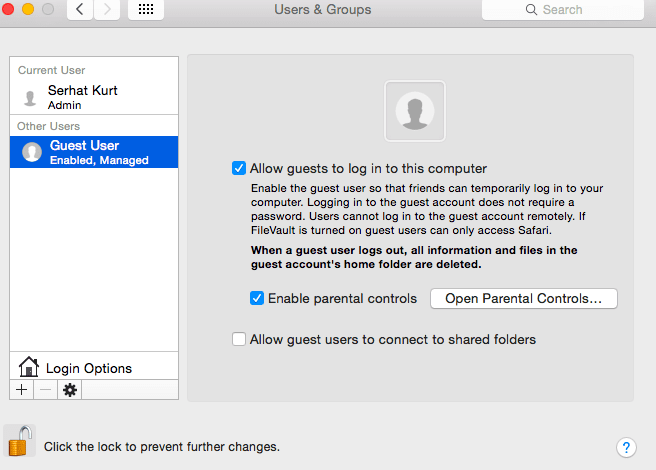
Kokeile vikasietotilaa (turvallinen käynnistys)
Sammuta Mac. Odota muutama sekunti. Käynnistä Mac nyt painamalla virtapainiketta. Kun kuulet käynnistysäänen, pidä Shift-näppäintä painettuna ja vapauta näppäin, kun näet Apple-logon. Sinun ei tarvitse kirjautua sisään vikasietotilassa. Testaa vikasietotilassa. Jos Safari-ongelmasi ei ilmene, käynnistä Mac uudelleen normaalisti painamatta mitään näppäintä.
Vikasietotila käynnistyy paljon normaalia hitaammin, koska se rakentaa uudelleen tietyt järjestelmän ylläpitämät välimuistit. Kun kirjautumisnäyttö tulee näkyviin, käynnistä uudelleen tavalliseen tapaan (ei vikasietotilassa) ja testaa.
Jos FileVault on käytössä OS X 10.9:ssä tai aiemmassa versiossa tai jos laiteohjelmiston salasana on asetettu tai jos käynnistyslevy on ohjelmisto-RAID, et voi käynnistää vikasietotilassa.
Poista kolmannet osapuolet käytöstä
Kolmannen osapuolen laajennukset ja Safari-laajennukset voivat aiheuttaa Safarin kaatumisongelman. Mene Safari-asetukset > Laajennukset ja sammuta kaikki laajennukset. Testata. Jos kaikki on kunnossa, kytke laajennukset päälle yksitellen, kunnes saat selville, mikä laajennus aiheuttaa ongelman.
- Siirry Safari-valikosta kohtaan Safari > Asetukset > Laajennukset. Poista tästä kaikki laajennukset, jotta näet, ratkaiseeko ne ongelmasi. Toista tämä prosessi, kunnes löydät ongelmallisen laajennuksen. Kun löydät tämän ongelman aiheuttavan laajennuksen, voit napsauttaa Päivitykset tarkistaaksesi päivitykset. Haluat ehkä myös poistaa laajennuksen.
- Siirry Safari-valikosta kohtaan Safari > Asetukset > Suojaus poista sitten valinta (poista käytöstä) "Ota laajennukset käyttöön" -ruudusta. Tarkista nyt, jatkuuko ongelmasi. Jos näin käy, saatat joutua poistamaan tai päivittämään yhden tai osan laajennuksistasi. Ennen kuin siirryt seuraavaan vaiheeseen, valitse Ota laajennukset käyttöön -ruutu.
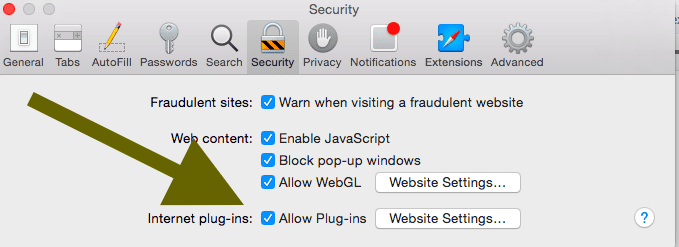
- Valitse Finderista Siirry > Siirry kansioon ja astu sisään /Library napsauta sitten Go. Tämä kansio sisältää kolmannen osapuolen laajennuksia ja muita lisäosia. Siirrä mikä tahansa tiedosto jälleen roskakoriin. Tarkista sitten, ratkaiseeko tämä ongelmasi. Jos ei, avaa roskakori ja etsi juuri poistamasi tiedosto. Valitse sitten Valitse tiedosto > Palauta. Toista tätä, kunnes löydät tämän ongelman aiheuttavan tiedoston.
Kokeile järjestelmän tarkistusta
Jos mikään yllä olevista vaiheista ei auta, yritä suorittaa Etrecheck. Tämä ohjelma luo kokonaisjärjestelmän raportin, joka on hyödyllinen ongelmien diagnosoinnissa ja huoltokeskuksen toimittamisessa. EtreCheck suorittaa yli 50 diagnostiikkatehtävää tarkistaakseen Macin suorituskyvyn ja luo siitä raportin.
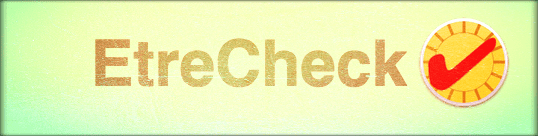
Useimpien meistä, jotka eivät ole ohjelmoijia, on vaikea täysin ymmärtää EtreCheckin tuottamaa raporttia. Mutta nämä tiedot auttavat sinua tunnistamaan ominaisuudet ja mahdollisesti ongelman lähteen. Jos sinun on vietävä Macisi Apple-tukeen tai Applen valtuuttamalle palveluntarjoajalle, EtreCheck-raportin luominen säästää aikaa ja todennäköisesti myös rahaa! Ohjelmisto ei kysy salasanoja eikä vaikuta tiedostoihisi tai poista niitä järjestelmästäsi. Lataa ohjelmisto ilmaiseksi suoraan EtreCheckistä ja suorita diagnostinen tarkistus.

Sudz (SK) on ollut tekniikan pakkomielle sen jälkeen, kun A/UX ilmestyi Applelle, ja hän on vastuussa AppleToolBoxin toimituksellisesta suunnasta. Hänen kotipaikkansa on Los Angeles, Kalifornia.
Sudz on erikoistunut kattamaan kaiken macOS: n, koska hän on vuosien varrella arvioinut kymmeniä OS X- ja macOS-kehityksiä.
Aikaisemmassa elämässään Sudz työskenteli auttamalla Fortune 100 -yrityksiä niiden teknologia- ja liiketoimintamuutospyrkimyksissä.